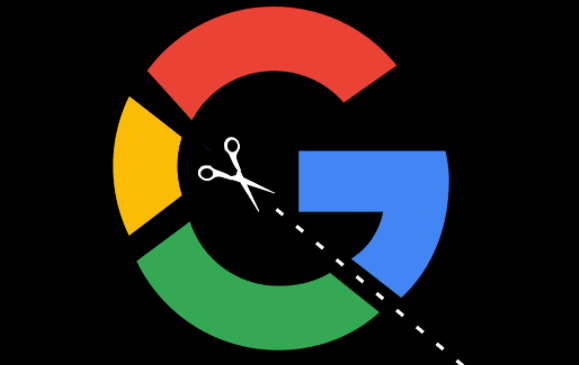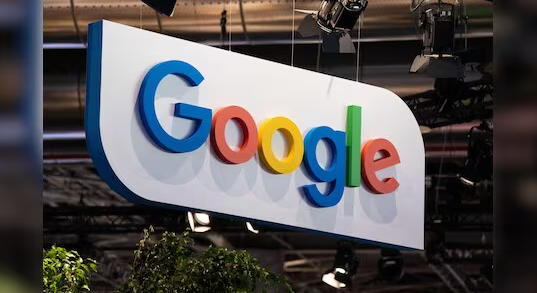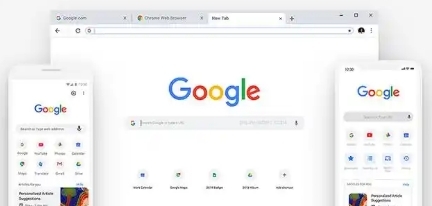当前位置:
首页 >
Chrome浏览器页面响应慢是否与脚本有关
Chrome浏览器页面响应慢是否与脚本有关
时间:2025-07-29
来源:谷歌浏览器官网
详情介绍

一、脚本对页面响应的影响机制
1. 同步加载阻塞渲染
- 默认情况下,网页中的脚本会按顺序同步执行。当遇到大型或复杂的脚本时,浏览器必须等待当前脚本完成才能继续解析后续内容,导致页面元素无法及时显示。例如,若头部引入了未优化的广告脚本,整个页面可能出现白屏等待状态。
2. 过多外部请求拖慢速度
- 每个外部脚本文件都需要单独发起HTTP请求。如果页面包含多个第三方分析工具、追踪代码等非必要脚本,这些额外的网络请求会显著增加总加载时间。尤其是未合并的小文件脚本,其累计体积和请求次数可能远超预期。
3. 低效代码消耗资源
- 冗余逻辑(如死循环、重复DOM操作)、未压缩的原始代码会增加CPU占用率。某些插件还会在后台持续运行监控任务,进一步加剧主线程压力,最终表现为页面卡顿或交互延迟。
二、诊断脚本问题的实用方法
1. 使用开发者工具定位瓶颈
- 打开Chrome开发者工具(按F12),切换到“性能”面板并刷新页面。录制完成后观察火焰图,重点关注长时间运行的JavaScript任务和内存占用高峰。红色区块代表主线程被阻塞的时间段,可直接反映哪些脚本造成了卡顿。
2. 检查网络瀑布流
- 进入“网络”选项卡,勾选“禁用缓存”后重新加载页面。通过筛选器选择“JS”类型,查看各个脚本的实际下载耗时及顺序。发现异常大的单个文件或过长的队列时,需考虑压缩合并或延迟加载策略。
3. 模拟慢速网络测试
- 在开发者工具的“网络”标签页中,将网速限制设置为“Slow 3G”。此时能更真实地复现移动设备用户的糟糕体验,帮助识别那些仅在弱网环境下才暴露的性能缺陷。
三、针对性优化解决方案
1. 调整脚本加载策略
- 对非关键脚本添加`async`或`defer`属性。前者允许并行下载不阻塞渲染,后者确保DOM就绪后再执行。例如,统计分析类脚本适合用`defer`加载,而用户交互相关的组件则可用`async`提前初始化。
2. 代码瘦身与资源整合
- 使用UglifyJS等工具移除注释和空白字符,平均可减少30%以上的文件尺寸。将同域下的多个小脚本合并为单一文件,既能减少HTTP请求次数,又能利用浏览器自身的预测预取机制加速后续访问。
3. 实施懒加载机制
- 对于可视区域外的模块(如分页底部的内容),采用Intersection Observer API实现动态加载。当用户滚动到相关位置时再触发脚本执行,避免一次性加载全部资源导致的初始化延迟。
4. 缓存控制优化
- 在服务器端设置合理的Cache-Control头信息,为静态资源添加版本号参数(如`app.js?v=1.2`)。这样既保证用户获取最新代码,又能让浏览器有效利用本地缓存,减少重复下载带来的带宽浪费。
通过上述步骤逐步排查和优化,可以显著改善因脚本导致的页面响应缓慢问题。建议每次修改后都用Lighthouse工具进行性能评分对比,持续验证优化效果。
继续阅读